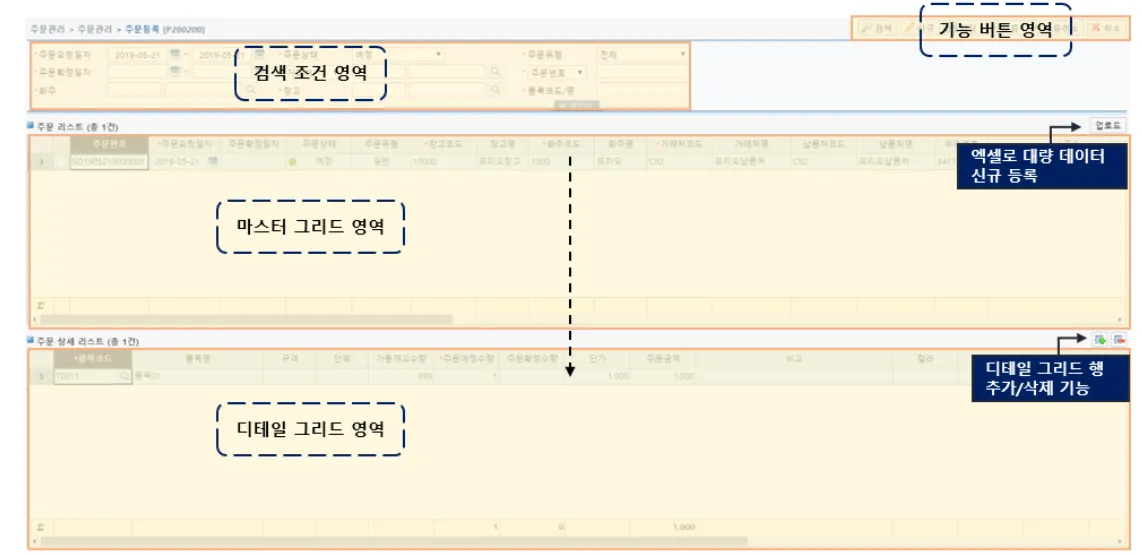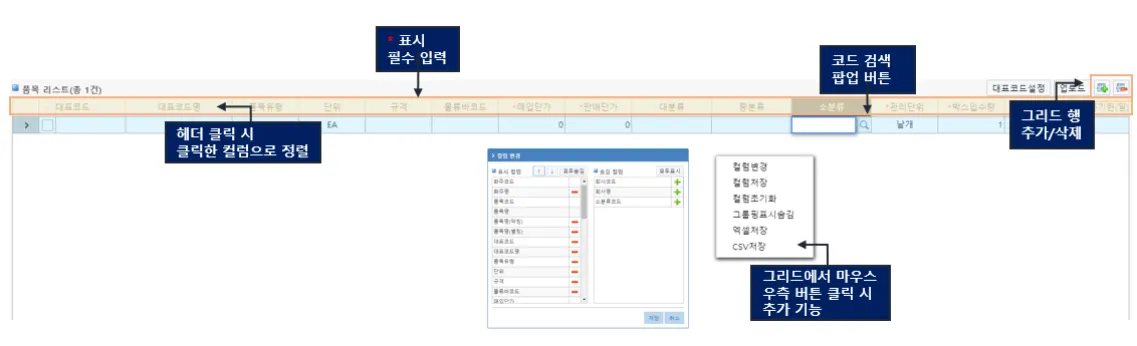OTOO 솔루션의 공통기능 사용법을 안내해드립니다.
[0] 용어 정의
1.
LOT (로트)
상품 마다 언제, 어디서, 어떤 조건으로 만들어졌는지 구분하기 위한 식별번호를 말합니다.
왜 LOT가 필요할까요?
•
정확한 재고 관리
같은 상품이라도 입고 시점이나 제조일자, 유통기한이 다르므로 로트별 재고 관리를 진행합니다.
•
문제 발생 시 추적 용이
특정 재고에 문제가 발생하면 해당 로트번호를 통해 언제 들어오고 언제 출고 되었는지 빠르게 추적할 수 있습니다.
•
효율적인 출고 관리
가장 먼저 들어온 상품을 먼저 출고하는 등 출고 규칙을 적용하기 쉬워 효율적인 출고 운영이 가능합니다.
OTOO에서 제공하는 로트 정보입니다. [클릭]
2.
출고 할당 개념
출고 요청이 들어왔을 때, 재고 중 어떤 상품이 출고 될 예정 상품인지 지정하는 개념으로 이해하면 됩니다.
이를 통해 주문이나 출고가 동시에 발생해도 필요한 재고를 미리 확보할 수 있어, 부족한 재고를 사전에 파악하고 관리할 수 있습니다.
3.
로케이션 할당 개념
창고 내 특정 위치(로케이션)에 보관된 재고를 사용할 수 있는지, 또는 사용 불가한 재고로 관리할지 미리 설정하는 개념으로 이해하면 됩니다.
ex) 반품 로케이션 - 사용 불가로 지정
⇒ 해당 로케이션의 재고는 출고 등 일반 작업에 사용하지 않고, 사용 불가 재고로 관리합니다.
4.
가용재고
4-1. 지금 출고 가능하거나 사용할 수 있는 실제 재고 수량을 말합니다.
4-2. 단순히 창고에 있는 재고 수량이 아닌 할당이 잡혀있거나 출고 불가 상태인 재고를 제외하고 실제로 사용할 수 있는 수량입니다.
4-3. 주문에서 보여지는 가용재고는 출고 예정 상태에 수량과 “로케이션 할당불가” 상태의 재고까지 포함되어 표시됩니다.
4-4. 출고에서 보여지는 가용재고는 로트 지정 여부에 따라 달라집니다.
•
로트 지정 출고인 경우 : 선택된 로트의 가용재고가 표시됩니다.
•
로트 미지정 출고인 경우 : 해당 품목 중 동일한 품목 속성을 가진 가용재고가 표시됩니다.
[1] 기본 화면 - 마스터 & 디테일 전표형
•
마스터 정보에 따라 디테일 정보가 표시되는 구조로 마스터에서 선택한 항목의 상세 데이터를 디테일 영역에서 확인할 수 있습니다.
•
각 화면별로 필요한 버튼으로 구성됩니다.
•
마스터 그리드 우측 상단에 버튼
⇒ 마스터 그리드에 사용할 수 있는 버튼입니다.
•
디테일 그리드 우측 상단에 버튼
⇒ 디테일 그리드에 적용되는 버튼입니다.
[2] 기능 버튼
•
검색 : 검색조건 영역에 입력한 조건으로 마스터 정보가 조회되고 마스터 행에 디테일 정보도 조회됩니다.
•
신규 : 신규로 등록할 수 있는 마스터 행이 추가됩니다. 마스터 행을 입력 후 디테일 정보를 여러 건 입력합니다.
•
저장 : 신규로 입력한 정보를 저장합니다. 또는 수정된 정보를 저장합니다.
•
삭제 : 선택된 마스터를 삭제 처리합니다.
•
실행 : 각 화면 (입고/ 주문/ 출고 등)에 맞는 업무 프로세스를 진행하는 버튼입니다.
ex) 입고완료, 주문처리, 출고처리 등
화면기본사용법 - 실행형 [클릭]
•
취소 : 선택된 마스터를 사용 못하도록 취소 처리합니다.
•
출력 / 인쇄 : 선택된 데이터에 리포트를 출력합니다.
리포트 출력 방법 [클릭]
•
사용/미사용 : 선택된 마스터를 사용 또는 미사용 처리합니다.
•
+ / - (행 추가/삭제) : 그리드 행을 추가 또는 삭제 처리합니다.
•
돋보기 : 항목별 검색 팝업창을 열어 값을 선택할 수 있습니다.
공통 - 코드 검색 팝업 [클릭]
•
업로드 : 업로드 버튼 누른 후, 엑셀 업로드를 진행합니다.
업로드 사용법 [클릭]
[3] 그리드 사용법
•
그리드에서 마우스 우측 버튼 클릭 시 추가 기능
◦
컬럼변경 설정 팝업이 뜨며 표시할 컬럼과 숨길 컬럼을 지정할 수 있고 순서를 변경할 수 있습니다. 각 사용자 아이디 별로 설정됩니다
◦
컬럼저장 컬럼을 마우스로 드래그하여 순서를 변경하거나 컬럼 너비를 변경 후 컬럼 저장을 클릭합니다. 각 사용자 아이디 별로 설정됩니다
◦
컬럼초기화 시스템에 기본으로 설정된 값으로 초기화됩니다
◦
그룹핑표시숨김 그리드 윗부분에 설정 영역이 생성됩니다. 해당 컬럼으로 데이터를 묶어 조회합니다
◦
엑셀저장 그리드에 표시된 데이터를 그대로 엑셀로 저장합니다
◦
CSV저장 그리드에 표시된 데이터를 CSV로 저장합니다
•
그리드셀
◦
이동 방법 마우스 클릭, 화살표, 탭, 엔터로 이동 가능합니다
◦
수정 방법 마우스로 셀을 더블클릭하거나, 텍스트를 바로 입력하거나 F2버튼으로 수정 가능합니다